En kerne er det mest vigtige stykke kode til enhver computer, der bruger et operativsystem. Det forbinder som en kommunikationsgrænseflade mellem hardwaren og operativsystemet. I Ubuntu kan du finde kernefilen gemt i din “/ boot” med navnet “vmlinuz-version”.
Årsager til at opgradere Linux-kernen
Der er flere grunde til, hvorfor du har brug for at opgradere din kerne, men følgende grunde betragtes som de vigtigste:
- Hold dit system sikkert ved at beskytte dig mod nye nye sikkerhedstrusler.
- Forbedre systemstabiliteten ved at løse forskellige problemer, der kan få dit system til at gå ned og opføre sig unormalt.
- Opdater systemdrivere, som den nyopgraderede kerne, indeholder de nyeste drivere til din maskine.
- Nyd nye kernefunktioner, der tilføjes.
Så hvis du har brug for at få mest muligt ud af dit system, er det vigtigt at opgradere din kerne og holde dit system opdateret.
Opgradering af Linux Kernel i Ubuntu og dets derivater
I denne artikel skal vi diskutere to forskellige metoder til at opgradere Ubuntu Linux-kernen. Nedenstående vejledning er testet til at arbejde i Ubuntu, men skal også fungere på Linux Mint uden problemer.
Den første metode er en lang kommandolinjeproces for nørderne, og den anden metode beskriver den nemmeste måde ved hjælp af Ukuu, en GUI-metode til nybegyndere til Linux.
Første metode: Manuel kerneopgradering (terminalvej)
Trin 1. Kontroller den installerede kerneversion på din maskine ved hjælp af følgende kommando.uname -sr

Trin 2. For at opgradere din kerne skal du gå til https: // kerne.ubuntu.com / ~ kernel-ppa / mainline / og vælg den seneste stabile version og download den. (På tidspunktet for skrivning af denne vejledning, v4.20.8 var den seneste stabile version)
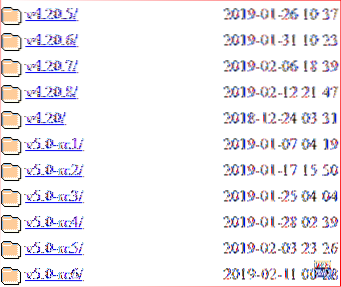
Trin 3. Kontroller, om dit system er 32 eller 64 bit.
uname -i

Dette betyder, at dit system er 64 bit eller med andre ord, det er amd64.
Trin 4. Fra din terminal skal du downloade kernen afhængigt af dit system er den 32 eller 64 bit. Så i vores tilfælde downloader vi amd64 ved hjælp af følgende kommandoer.
wget http: // kerne.ubuntu.com / ~ kernel-ppa / mainline / v4.20.8 / linux-headers-4.20.8-042008_4.20.8-042008.201902121544_all.deb
wget http: // kerne.ubuntu.com / ~ kernel-ppa / mainline / v4.20.8 / linux-headers-4.20.8-042008-generisk_4.20.8-042008.201902121544_amd64.deb
wget http: // kerne.ubuntu.com / ~ kernel-ppa / mainline / v4.20.8 / linux-image-unsigned-4.20.8-042008-generisk_4.20.8-042008.201902121544_amd64.deb
wget http: // kerne.ubuntu.com / ~ kernel-ppa / mainline / v4.20.8 / linux-moduler-4.20.8-042008-generisk_4.20.8-042008.201902121544_amd64.deb
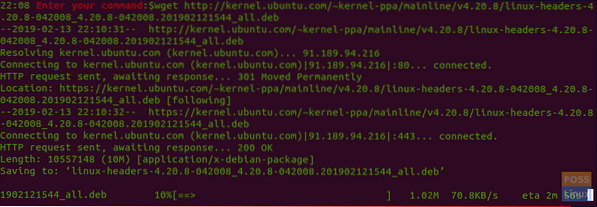
Trin 5. Installer nu de downloadede pakker.
sudo dpkg -i *.deb
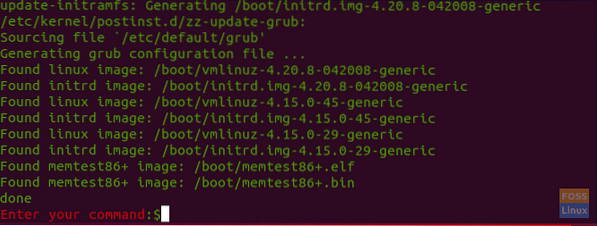
Trin 6. Efter vellykket installation skal du genstarte din maskine.
genstart
Trin 7. Efter genstart af dit system skal du åbne din terminal og kontrollere, at den nye kerne er installeret med succes.
uname -sr

Nedgradering af Linux-kerne på grund af problematisk opgradering
Hvis du har haft problemer under kerneopgradering, er der ingen grund til panik, vi er her for at hjælpe dig med at vende tilbage til din ældste kerne. Så du kan bruge de næste par trin til at nedgradere systemkernen.
Trin 1. Genstart dit system, tryk og hold Skift-tasten nede, når du ser Ubuntu-logoet. Dette giver dig skærmen Grub Menu.

Trin 2. Vælg den anden mulighed, som er “Avancerede indstillinger til Ubuntu”, og tryk derefter på Enter-knappen. Du vil se de aktuelle Linux-kerner fundet.
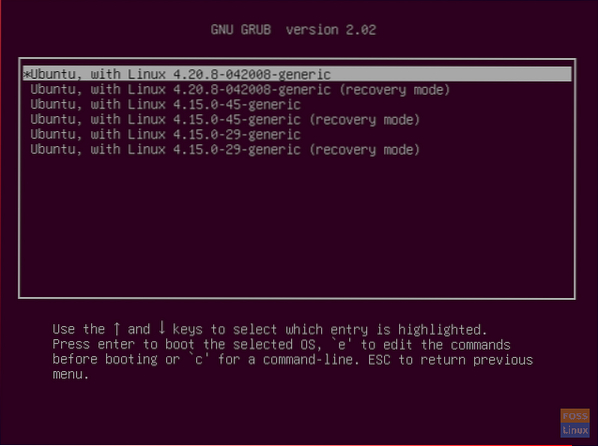
Trin 3. Flyt med pile op / ned, og vælg den kerne, du har brug for for at nedgradere til den. Tryk derefter på Enter-knappen. Nu genstarter systemet ved hjælp af din ældste kerne.
Trin 4. Efter genstart skal du åbne terminalen og bruge den næste kommando til helt at fjerne de nyeste kernepakker fra systemet.
sudo apt fjern linux-image-unsigned-4.20.8-042008-generiske linux-headers-4.20.8-042008-generisk
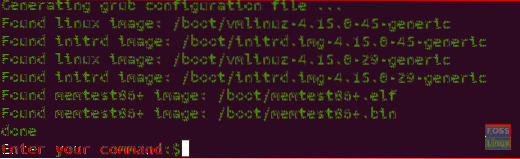
Trin 5. Genstart nu dit system for at bruge den ældste sikre kerne.
genstart
Trin 6. Kontroller endelig, at du er nedgraderet til den ældste kerne.
uname -sr

Anden metode: Ved at bruge Ukuu Kernel Upgrade Utility (nem måde)
I denne metode skal vi bruge Ukuu-værktøjet til at opgradere Ubuntu-kernen. Ukuu er en kort version af “Ubuntu Kernel Upgrade Utility ”. Ukuu er et simpelt, men kraftfuldt værktøj, der kan bruges på Ubuntu-systemer til at installere og opgradere kernen. Ukuu kan bruges til at fjerne gamle kerner efter installation af nye.
Det kan også sende dig en besked, når der er en ny kerneopdatering tilgængelig. Ukuu kan bruges på både Desktop- og Server Ubuntu-versioner. Dernæst viser vi dig, hvordan du bruger Ukuu til at opgradere din kerne.
Trin 1. Åbn din terminal, og tilføj PPA til Ukuu til lageret ved hjælp af følgende kommando.
sudo apt-add-repository -y ppa: teejee2008 / ppa

Trin 2. Opdater dit system.
sudo apt-get opdatering
Trin 3. Installer Ukuu ved hjælp af følgende kommando.
sudo apt-get install ukuu
Trin 4. Kør følgende kommando for at åbne Ukuu-værktøjet.
sudo ukuu-gtk
Ukuu-grænsefladen skal være sådan:
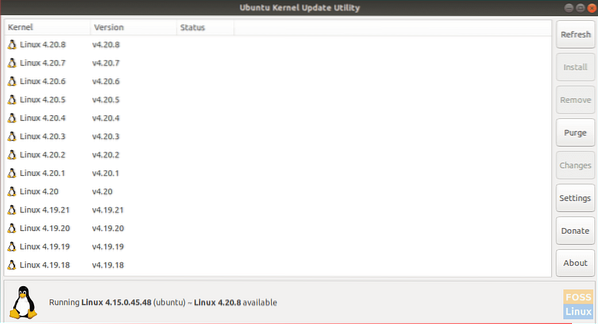
Som du kan se, viser Ukuu alle tilgængelige kerneudgivelser, der kan downloades. Det viser dig også et lille tip om den aktuelt installerede kerne og den sidst tilgængelige, der kan downloades.
Trin 5. For at opgradere din kerne skal du blot vælge kernen og trykke på Installer.

Ukuu håndterer alle de manuelle trin, som vi har nævnt i ovenstående afsnit. Så den downloader den bedste kerneversion, der passer bedst til din systemarkitektur, og installerer den automatisk.
Trin 6. Bare nyd at anvende kernen uden at skulle bekymre dig om noget.
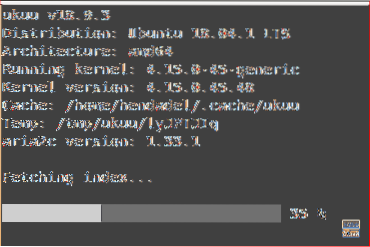
Trin 7. Denne meddelelse vises efter installation af kernen.
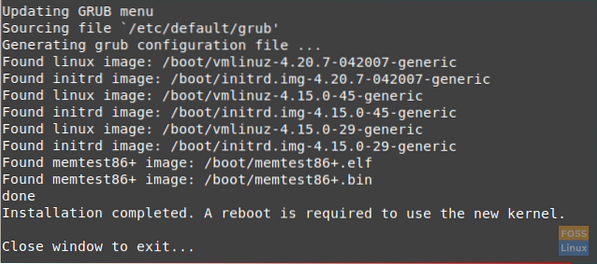
Trin 8. Genstart dit system for at bruge den nye kerne.
genstart
Trin 9. Efter genstart skal du kontrollere den installerede kerneversion.
uname -sr

Endelig skal du være forsigtig, når du anvender de tidligere nævnte kommandoer. Og hvis du står over for problemer, skal du bare skrive en kommentar, og vi hjælper dig gerne med at løse det.
 Phenquestions
Phenquestions



